Рабочая среда PyCharm предлагает множество инструментов и функций, чтобы сделать ваши программные проекты эффективными. В этом руководстве вы узнаете, как использовать базовые функции PyCharm для упрощения вашей программирования.
Основные выводы
- PyCharm позволяет создавать, управлять и выполнять проекты на Python.
- Интерфейс интуитивно понятен и предлагает различные инструменты для более эффективной работы.
- Вы можете работать с различными типами файлов и легко организовывать свои проекты.
- IDE предлагает интерактивные консоли и множество опций для настройки, чтобы работа была более приятной.
Пошаговое руководство
Теперь давайте сделаем короткую экскурсию по PyCharm и откроем различные доступные вам опции. После запуска IDE сначала создайте новый проект. Нажмите на опцию «Новый проект» и дайте вашему проекту подходящее название, например, «Экскурсия». Убедитесь, что Python 3.6 выбран в качестве интерпретатора, и подтвердите выбор, нажав «Создать».
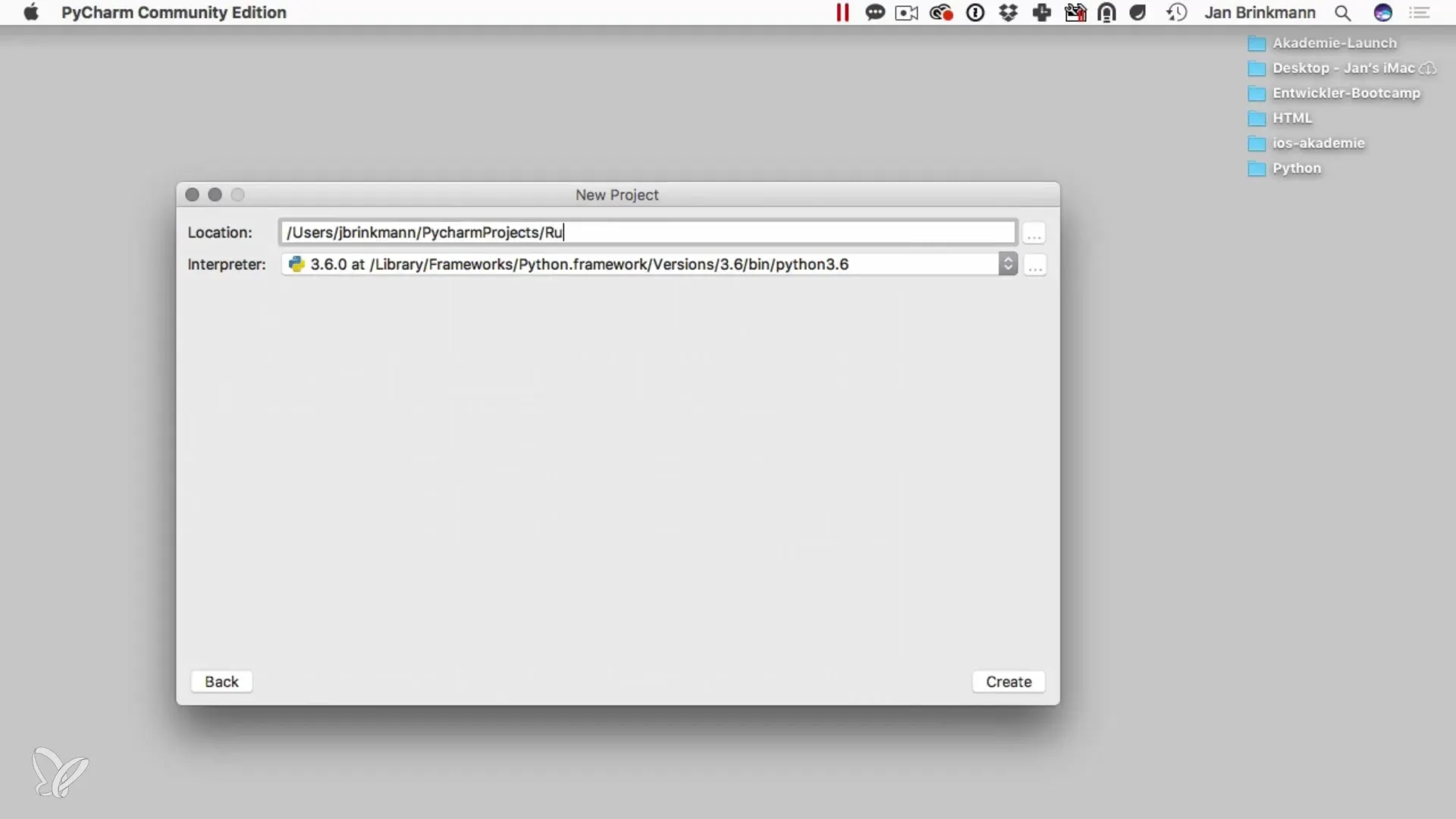
После создания проекта вы увидите основной интерфейс PyCharm. Слева находится навигатор проекта, который помогает вам перемещаться по вашим файлам и папкам. Здесь вы можете выбирать различные области, но для первых шагов достаточно проектного вида.
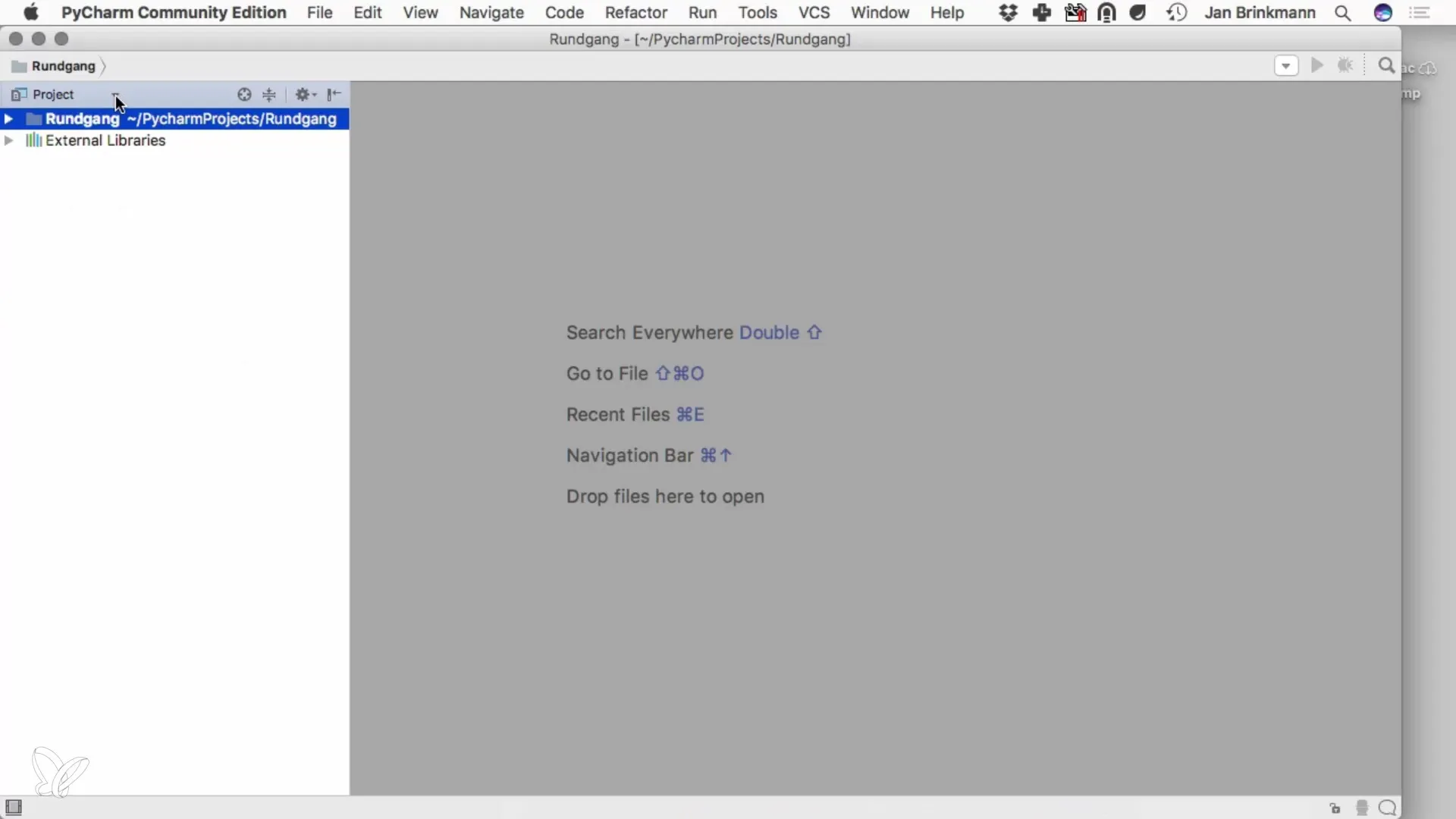
Чтобы начать программирование, создайте несколько файлов Python. Щелкните правой кнопкой мыши в навигаторе проекта и выберите «Новый файл». Назовите первый файл «app.py». PyCharm автоматически сгенерирует для вас правильное расширение файла. Повторите процесс, чтобы создать дополнительные файлы, такие как «library.py», которые вы можете использовать в ходе вашего проекта.
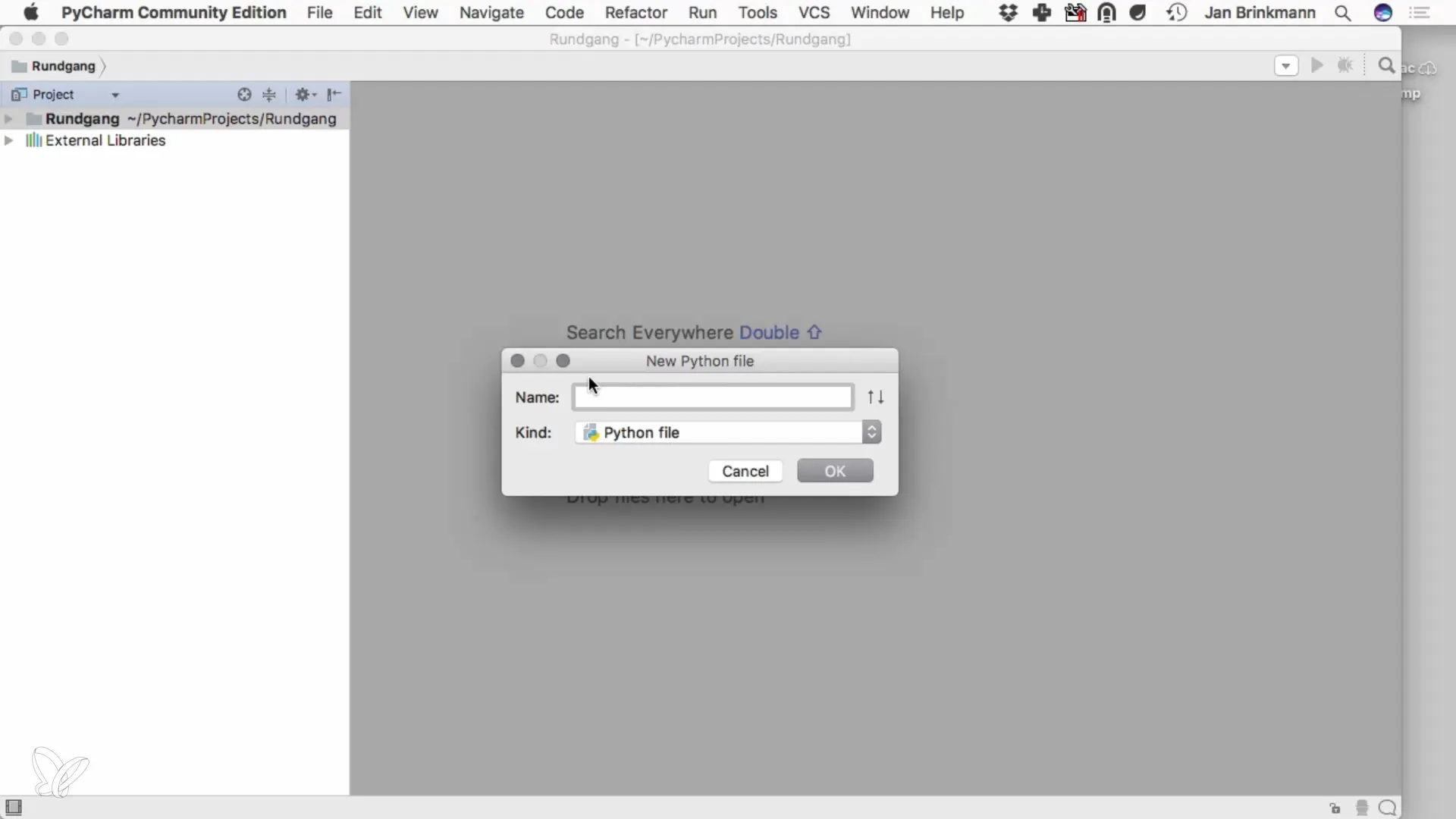
Теперь пришло время написать ваш первый код. Откройте файл «app.py» и напишите простую команду вывода, такую как print("Привет, мир"). Чтобы выполнить код, нажмите на кнопку «Запуск» или воспользуйтесь меню. Это запустит программу, и вы сможете увидеть вывод в нижней части PyCharm.
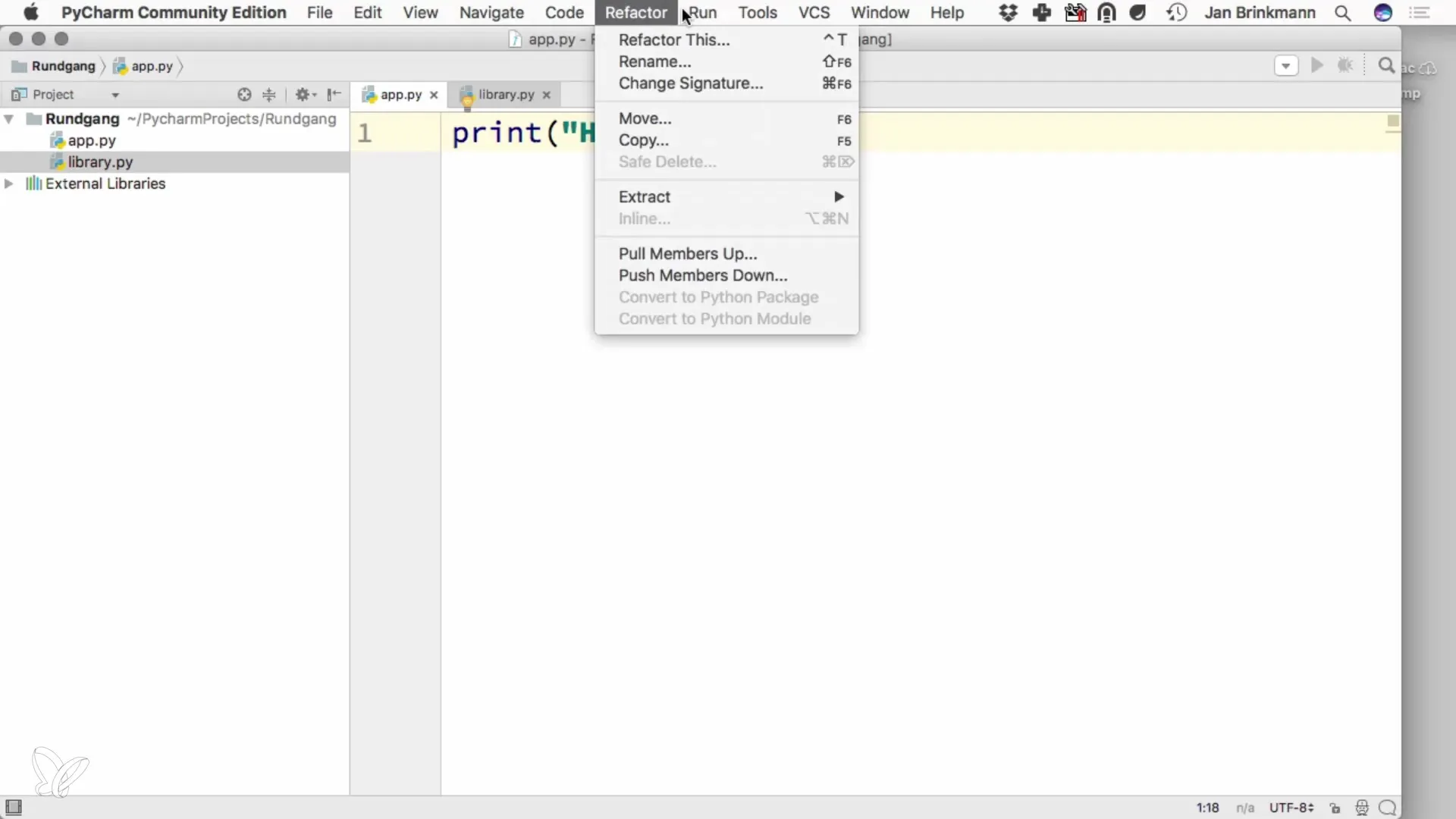
В верхней панели меню вы найдете множество опций, которые можете использовать для управления вашим проектом. Здесь вы также можете настроить параметры IDE, например, в разделе «Предпочтения». Здесь вы можете выбрать интерпретатор Python и внести другие настройки, которые облегчат вам программирование.
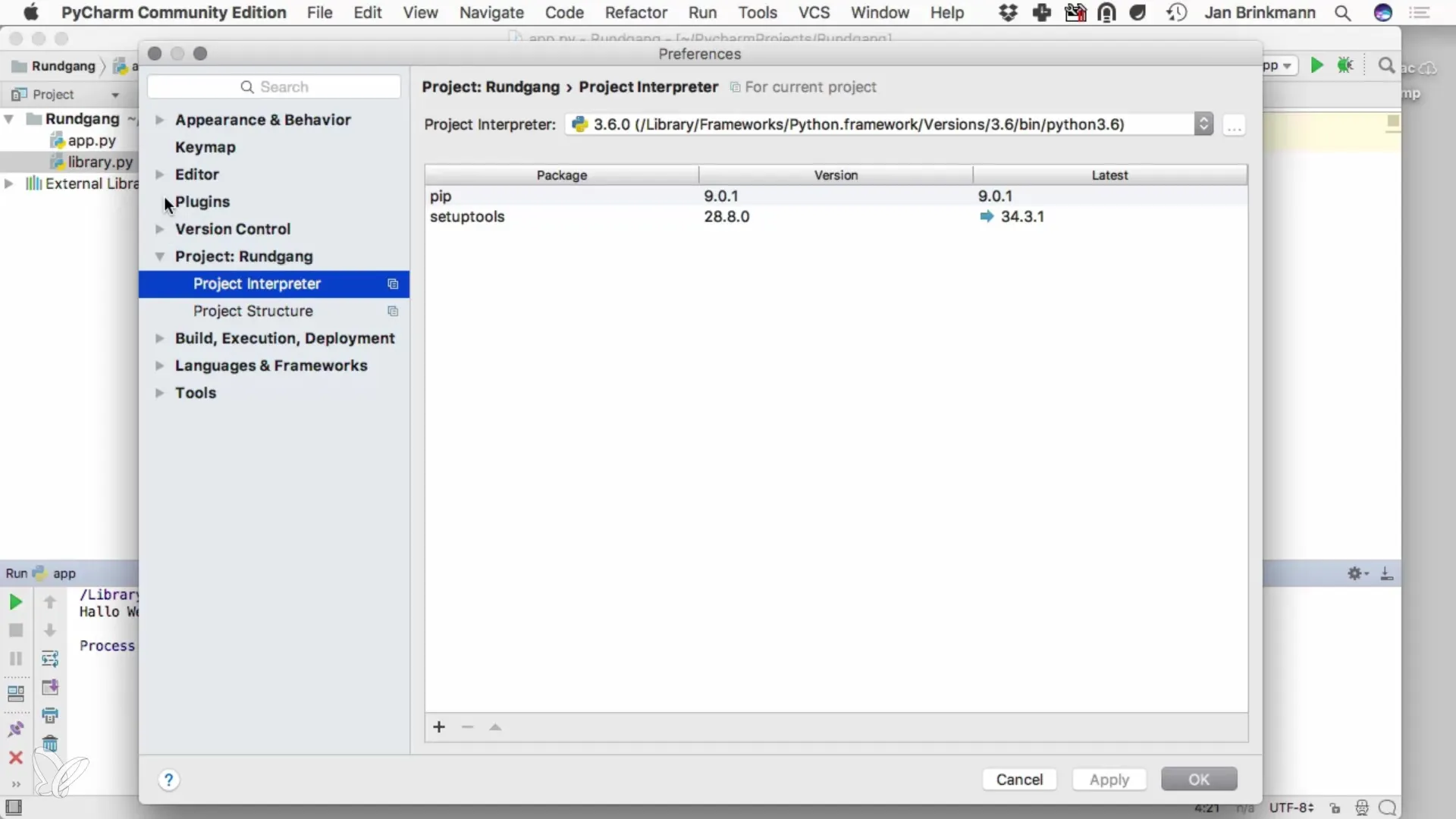
Еще один важный аспект - это настройка интерфейса. Вы можете изменить размер шрифта, чтобы убедиться, что все хорошо читаемое для вас. Кроме того, вы можете выбрать между различными темами, такими как темная тема «Darcula», которая может обеспечить более комфортную рабочую среду.

Помимо основных функций, PyCharm также предлагает множество инструментов, чтобы облегчить вашу работу. Через меню «Правка» у вас есть доступ к множеству практичных функций, которые могут облегчить программирование. Стоит изучить эти опции, чтобы работать более эффективно.
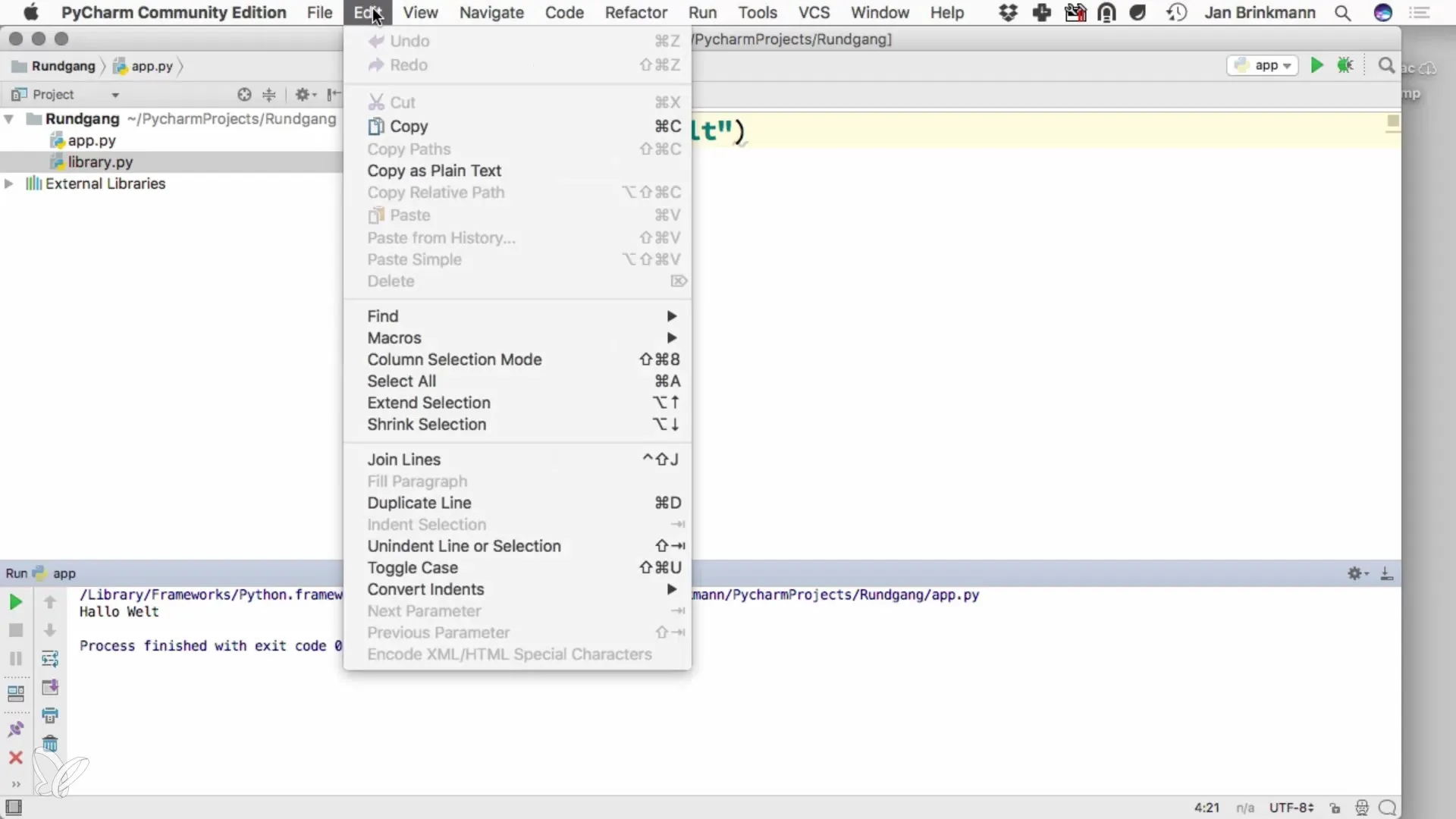
IDE также предлагает удобную консоль Python, которую вы можете открыть через «Инструменты». Здесь вы можете вводить команды Python и сразу видеть результаты. Эта функция особенно полезна для опробования небольших фрагментов кода или выполнения простых вычислений.
Очень полезная функция в PyCharm - это возможность разделить вид. Щелкнув правой кнопкой мыши на рабочей области, вы можете выбрать «Вертикально разделить». Это позволяет вам одновременно работать с несколькими файлами. Например, вы можете открыть функцию библиотеки с одной стороны и основной код с другой.
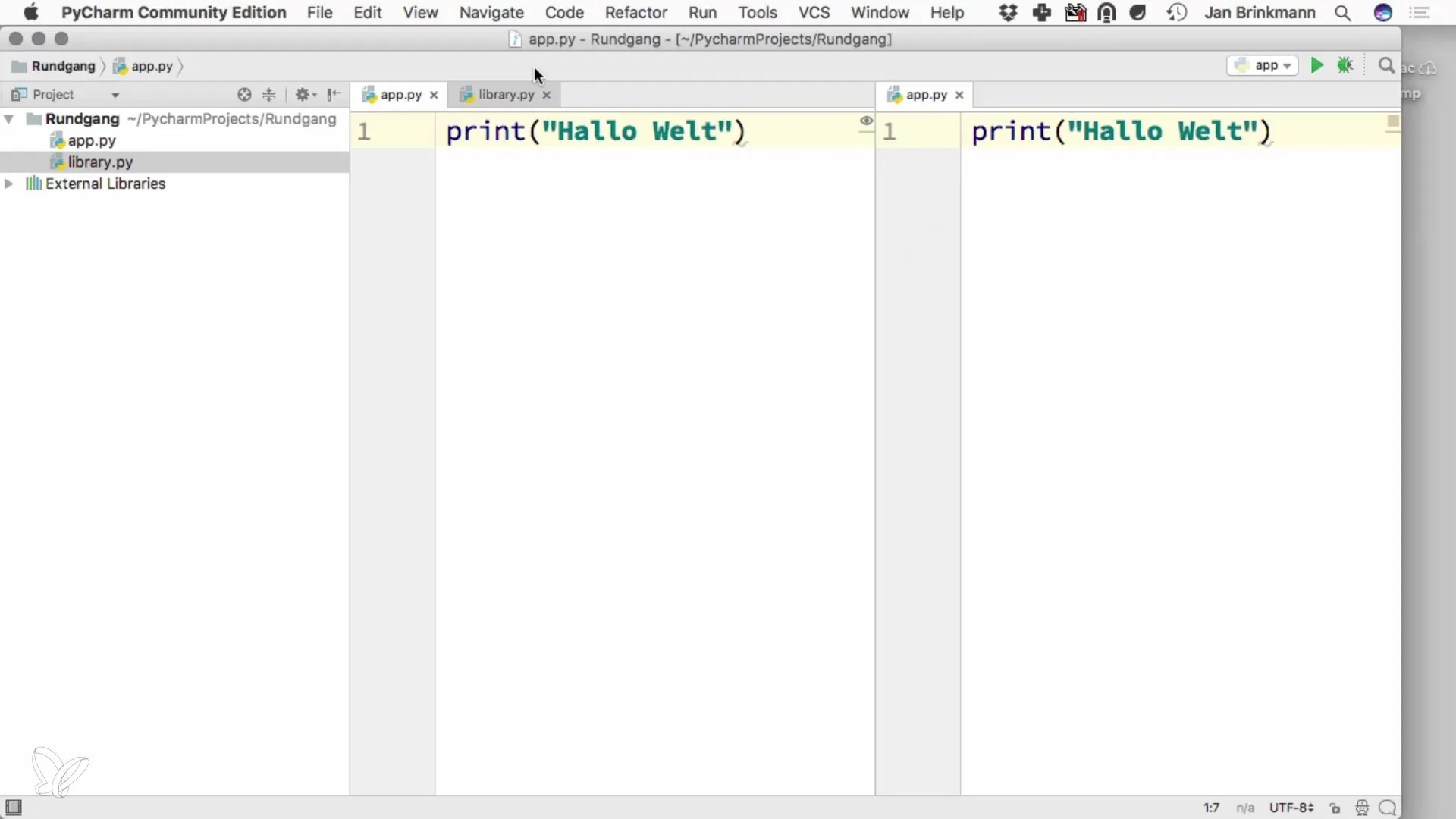
На этом этапе вы уже получили полное представление о ключевых функциях PyCharm. Эта IDE предлагает множество возможностей, которые могут облегчить программирование и повысить вашу производительность. Помните, что важно сосредоточиться на структуре и архитектуре вашего программного обеспечения, используя инструменты PyCharm для выполнения повседневных задач программирования.
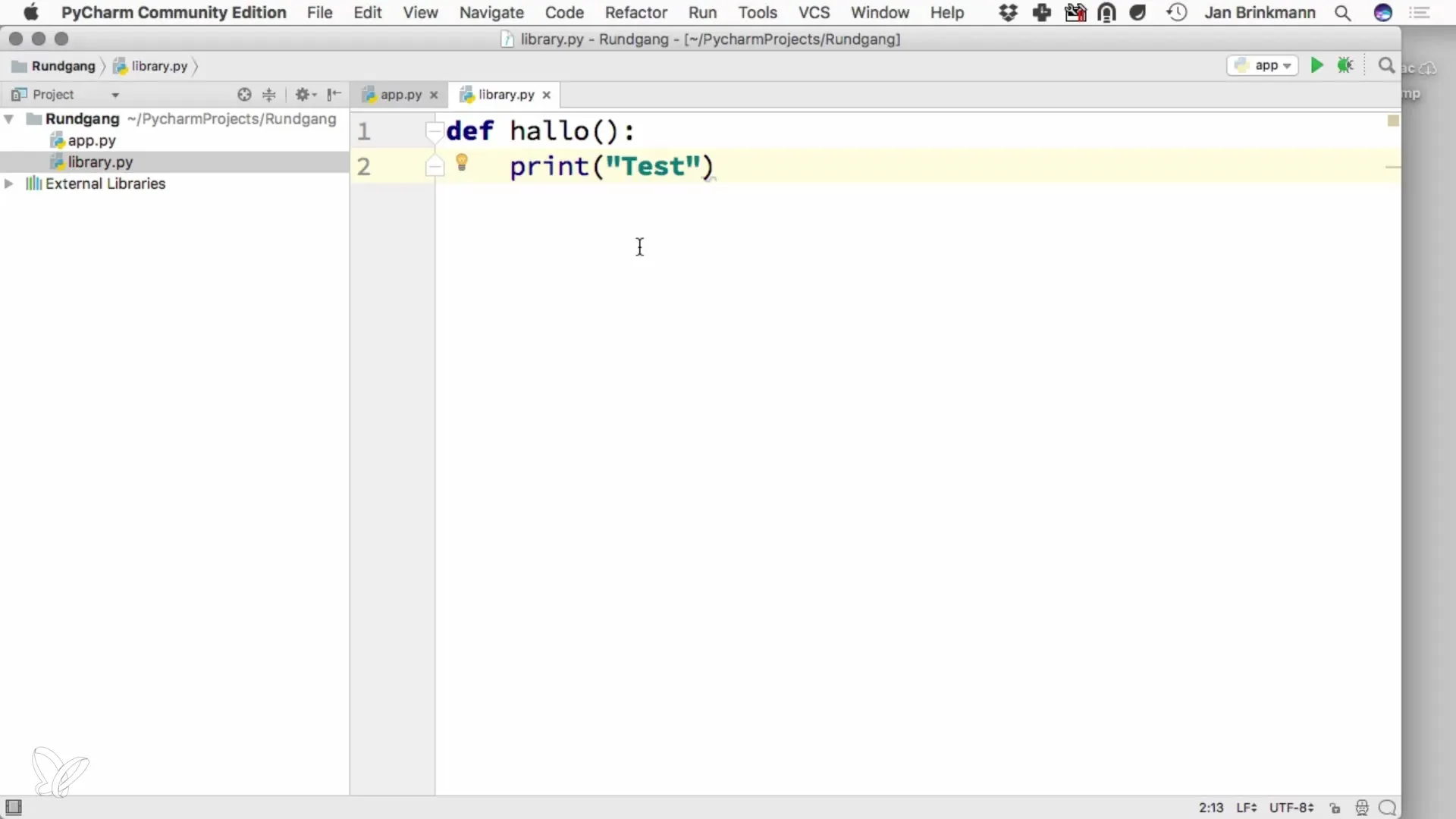
Резюме – PyCharm для Python: Эффективное обучение программированию
PyCharm предлагает отличную среду для разработки ваших приложений на Python. С интуитивно понятным макетом и полезными функциями, эта IDE помогает вам работать более эффективно и сохранять обзор ваших проектов.
Часто задаваемые вопросы
Как начать новый проект в PyCharm?Вы нажимаете на «Новый проект», даете вашему проекту имя и выбираете интерпретатор Python.
Как создать новый файл Python?Щелкните правой кнопкой мыши в навигаторе проекта и выберите «Новый файл», затем введите имя с расширением.py.
Как выполнить мой Python-код?Используйте кнопку «Запуск» или меню, чтобы запустить вашу программу и увидеть вывод.
Как я могу настроить интерфейс?Перейдите в «Предпочтения», чтобы изменить размеры шрифта и настроить макет под свой вкус.
Что такое консоль Python в PyCharm?Это интерактивная среда, в которой вы можете выполнять команды Python и сразу видеть результаты.


